Как быстро сжать фото: 3 простых способа
Фотографии высокого качества обладают крупным весом и занимают много места на жестком диске и в облачном хранилище. Большие файлы труднее передавать по электронной почте, так как многие сервисы ограничивают размер вложений. Крупные изображения замедляют время загрузки сайта, что негативно сказывается на его ранжировании. В этой статье мы расскажем, как уменьшить размер фото при помощи программ на компьютере или в режиме онлайн.
Программы для сжатия фотографий
Самым удобным способом уменьшения веса являются приложения на компьютере. Они не требуют стабильного подключения по сети, многие позволяют проводить пакетную обработку.
Универсальный фоторедактор
ФотоМАСТЕР — это многофункциональный фоторедактор, который поможет профессионально отредактировать фотографию, обрезать кадр и улучшить качество. В нем также есть специальные пресеты для сжатия под различные задачи и конвертер форматов. Так как в программе имеются функции редактирования и специальный модуль улучшения файлов RAW, он отлично подойдет для сжатия картинок для личного фото в социальной сети или для госуслуг.
Так как в программе имеются функции редактирования и специальный модуль улучшения файлов RAW, он отлично подойдет для сжатия картинок для личного фото в социальной сети или для госуслуг.
Умный фоторедактор для новичков и профиСкачатьДля Windows 11, 10, 8, 7, ХР
Чтобы оптимизировать картинку, импортируйте и обработайте снимок. В меню «Файл» найдите опцию «Изменить размер и сохранить». Здесь вы можете выбрать готовый вариант оптимизации для отправки в интернет, печати, просмотра на мониторе высокой четкости. На выходе вы получите изображение высокой четкости с размером, уменьшенным вплоть до 90%.
Готовые пресеты сжатия ускоряют работу и подойдут для любой задачиПакетная обработка фото
Нужно обработать сразу несколько файлов одновременно? Воспользуйтесь файловыми менеджерами с функцией редактирования,
такими, как IrfanView, FastStone, XnView. Они помогают навести порядок в директориях с фотографиями, а также провести базовую
обработку нескольких файлов.
XnView работает с большинством расширений, в том числе с редкими форматами RAW, WebP, JPEG-XP. Можно проводить групповые действия с файлами: переименовывать, обрабатывать, преобразовывать в другие типы. В том числе файловый менеджер позволяет сжать размер, вручную указав параметры.
Чтобы запустить эту функцию, выделите фотографии и на панели управления нажмите кнопку «Пакетная обработка». Можно выбрать процент сжатия и качество, применить прогрессивный алгоритм сжатия, настроить сглаживание.
Сжатие папки с картинками
Если вы хотите отослать много фотографий по электронной почте, вы можете сжать сразу всю папку. Для этого достаточно заархивировать директорию любым архиватором вроде WinRAR или 7ZIP. Таким образом можно добиться уменьшения веса папки вплоть до 75%. А так как сами файлы при этом не обрабатываются, вы сможете сжать фото без потери качества.
Дополнительно можно разбить архив на частиПрименить этот способ предельно просто: кликните по нужной директории правой кнопкой мыши и найдите пункт «Добавить в архив».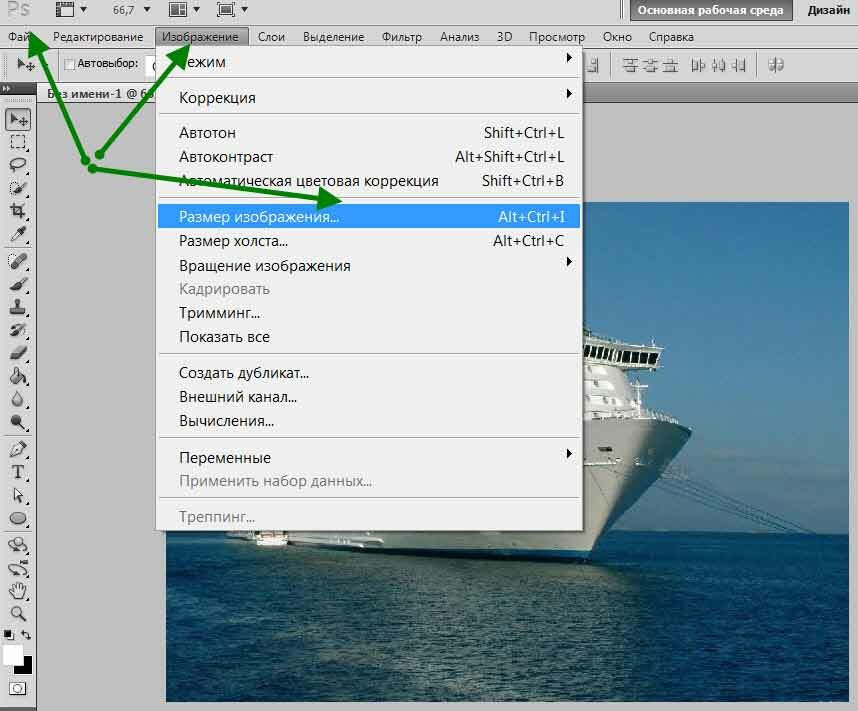
Уменьшение размера файла jpg онлайн
Если некогда устанавливать дополнительный софт или вы работаете с чужого компьютера, воспользуйтесь онлайн-сервисами. Большинство из них накладывает ограничения на количество обрабатываемых файлов, но если вы хотите уменьшить 2-3 фотографии, то это вполне подходящий вариант.
Один из таких сервисов – ILoveIMG. Ресурс работает с изображениями формата JPG, PNG, GIF и позволяет импортировать фотоснимки с компьютера, Google Drive или Dropbox. Сайт можно использовать бесплатно, он поддерживает пакетную загрузку файлов. После обработки можно сохранить картинки на ПК или отправить в облачные хранилища.
Сервис применяет оптимальные настройки сжатияРесурс использует среднее сжатие, вы вполне можете снизить файл размером 8 МБ до 800 Кб. Единственный минус в том, что здесь нельзя вручную выбрать настройки сжатия.
Уменьшить картинку в Windows и MS Office
Еще один способ уменьшить размер файла JPG на ПК без поиска стороннего софта – воспользоваться приложениями, встроенными в систему по умолчанию, или использовать Microsoft Office.
Paint
Paint позволяет накладывать на снимки надписи, обрезать снимки, накладывать изображения друг на друга. Чтобы уменьшить вес изображения в паинт, потребуется изменить физический размер картинки.
Уменьшение разрешения крупного снимка улучшает его отображение на старых мониторахЧтобы сделать это, откройте софт и импортируйте изображение через пункты меню «Файл» — «Открыть». В верхней панели управления найдите опцию «Изменить размер». В окне настроек укажите желаемый размер в процентах или пикселях. Очень крупные фотографии можно уменьшить до размера стандартного экрана монитора. Не забудьте поставить галочку напротив пункта «Сохранять пропорции», чтобы картинки не растянулась и не сплющилась.
Picture Manager
Инструмент для работы с фотографиями Picture Manager входит в старые сборки MS Office, но с 2013 года был убран из офисного пакета. Чтобы установить его на компьютер, можно скачать SharePoint и в настройках указать его для автономного запуска. Хотя программа устарела касательно дизайна, она отлично подходит для быстрой работы со снимками.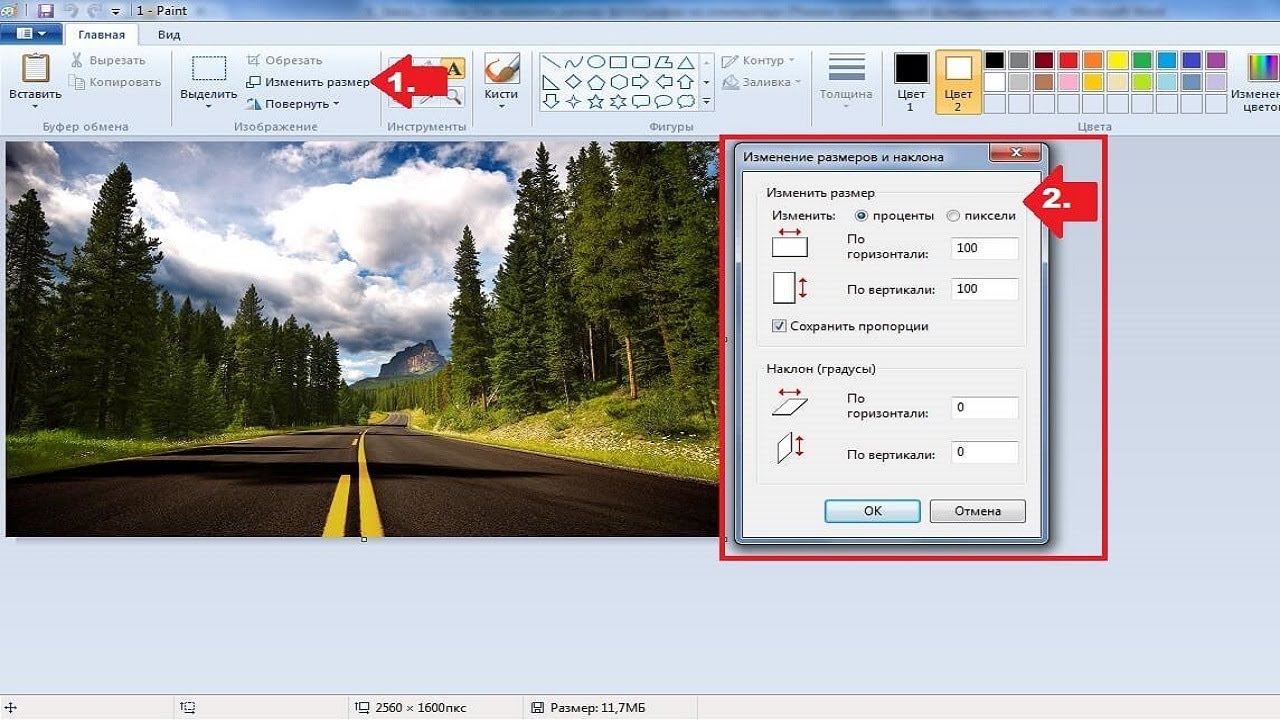 Приложение читает популярные форматы графики, но не распознает RAW и современные расширения вроде WebP.
Приложение читает популярные форматы графики, но не распознает RAW и современные расширения вроде WebP.
Чтобы оптимизировать картинку, откройте изображение в программе и в верхнем меню найдите пункт «Изображение» или «Picture». Кликните по строчке «Сжать файлы» («Compress files») и в колонке справа выберите вариант сжатия: для документа, веб-страницы или почты.
Советы по изменению размера jpg
JPEG, или «джипег», является самым распространенным расширением изображений, так как он использует самое высокое сжатие и поэтому отличается небольшим весом. Однако при излишнем сжатии файлы в этом формате могут потерять высокое качество, на кадре может появиться цифровой шум и «гребенка». Чтобы избежать этого, следуйте нескольким советам.
- В случаях, когда программа дает контроль над процентом сжатия, не стоит выставлять параметр ниже 75%.
- Наименьший возможный размер монитора стационарного компьютера – 800х600 пикселей, поэтому при физическом изменении размера изображения не спускайтесь ниже этого параметра.

- Если в программе вручную устанавливается алгоритм, выбирайте среднее сжатие. Так вы получите оптимальное соотношение качество/размер.
- Если картинка была сильно уменьшена и на ней появились следы сжатия, примените эффект размытия. В фотошопе для скрытия «гребенки» достаточно выставить значение Blur 0,1.
Если следовать этим рекомендациям и ознакомиться с настройками используемой программы, можно получить высокое качество изображения при минимальном размере.
Подводя итог
Как видите, вполне возможно изменить размер изображения без потери качества, если подобрать правильный инструмент.
А если вы дополнительно хотите отредактировать фотографию и улучшить качество, воспользуйтесь программой ФотоМАСТЕР.
Этот фоторедактор идеально подходит для начинающих ретушеров и пользователей, которые хотят быстро оптимизировать снимки
для социальных сетей. Скачайте фоторедактор, применяйте эффектные фильтры, улучшайте качество кадров и удивляйте подписчиков фотоснимками профессионального уровня.
Как легко уменьшить размер фотографии на всех платформах
Вы можете освободить место в памяти на своем устройстве, чтобы уменьшить потребление файлов и повысить производительность вашего устройства. Между тем, вам не нужно удалять свои драгоценные фотографии, потому что вы можете значительно уменьшить занимаемое пространство, изменив их размер. Вы правильно прочитали. Освобождение места не будет стоить вам ваших ценных фотографий. Если вы хотите научиться делать уменьшить размер файла фотографии, посмотрите на программы ниже.
Здесь мы разберем список лучших программ для изменения размера фотографий. Существует приложение для онлайн, настольных и мобильных пользователей. Продолжайте читать и откройте для себя их возможности.
- Часть 1. Как уменьшить размер фото онлайн бесплатно
- Часть 2.
 Как уменьшить размер фотографии в Windows
Как уменьшить размер фотографии в Windows - Часть 3. Как уменьшить размер фотографии на Mac
- Часть 4. Как уменьшить размер фото на iPhone
- Часть 5. Как уменьшить размер фото на Android
- Часть 6. Часто задаваемые вопросы об уменьшении размера файла фотографии
Часть 1. Как уменьшить размер фото онлайн бесплатно
Во-первых, у нас есть Компрессор изображений Aiseesoft онлайн. Это веб-программа, которая помогает пользователям напрямую сжимать или уменьшать размер файлов фотографий с веб-страницы. Это означает, что с помощью этого инструмента на ваше устройство ничего не нужно устанавливать. Это помогает сузить изображения, не влияя на качество фотографии. Это возможно, потому что при обработке изображений применяется другой алгоритм. Это делает сжатие быстрым с отличным качеством.
Кроме того, вы также можете сжимать фотографии оптом, что полезно, если вы имеете дело с несколькими фотографиями. Не говоря уже о том, что вы можете загружать и обрабатывать до 40 изображений одновременно. Кроме того, сжатие будет выполняться за считанные секунды. Узнайте, как уменьшить размер файла фотографии, прочитав руководство ниже.
Не говоря уже о том, что вы можете загружать и обрабатывать до 40 изображений одновременно. Кроме того, сжатие будет выполняться за считанные секунды. Узнайте, как уменьшить размер файла фотографии, прочитав руководство ниже.
Главные преимущества:
- Наполнен технологией искусственного интеллекта для сжатия на высокой скорости при сохранении качества.
- Сжимайте фотографии индивидуально и пакетно.
- Он поддерживает все популярные форматы, такие как PNG, JPG, JPEG, SVG, GIF и т. д.
Шаг 1:
Перейдите на главную страницу программы с помощью браузера, которым вы обычно пользуетесь. Введите ссылку инструмента в адресную строку, чтобы перейти на домашнюю страницу. Далее нажмите на Добавить изображения и загрузите свою целевую фотографию, используя действие двойного щелчка.
Шаг 2:
После загрузки фотографий инструмент автоматически изменит их размер в течение нескольких секунд. Здесь будут показаны существующие и новые размеры файлов изображений.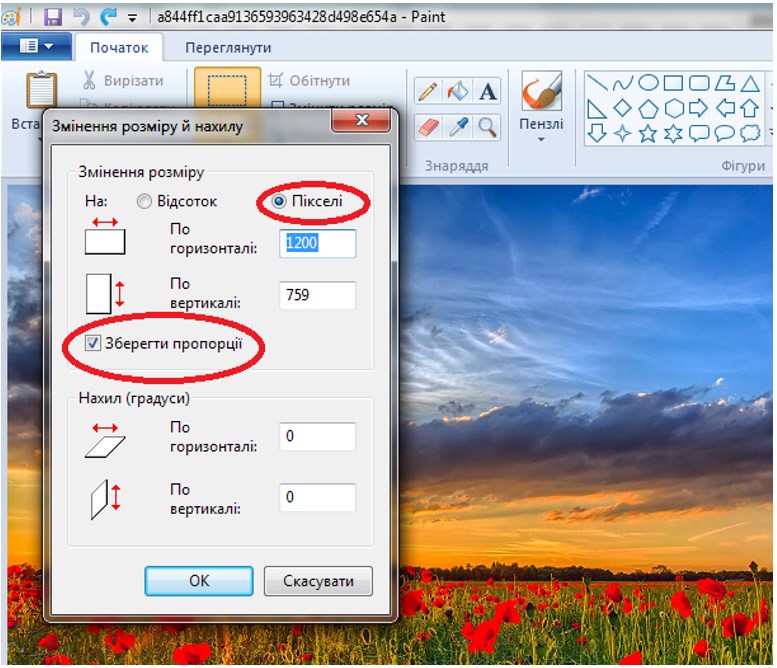
Шаг 3:
Когда ваша фотография будет изменена, сохраните и загрузите ее на свой компьютер. Вы можете скачать его по отдельности, нажав кнопку Скачать кнопка, связанная с фотографией. Или сэкономьте оптом, нажав кнопку Скачать все кнопку.
Часть 2. Как уменьшить размер фотографии в Windows
JPEG Compressor — отличная программа, которая поможет вам легко уменьшить размер файла фотографии в Windows 10. В программе реализовано автоматическое сжатие. При сжатии фотографий требуется меньше вмешательства человека. Довольно сложно оптимизировать фотографии с большими размерами файлов. К счастью, программа поставляется с эквалайзером качества графики. Пять полос эквалайзера позволяют настраивать уровень сжатия для достижения лучших результатов при изменении деталей изображения с разными размерами. Узнайте, как уменьшить размер файла фотографии, прочитав ниже.
Шаг 1:
Получите инструмент с его официальной веб-страницы. После успешной загрузки программы запустите ее на своем компьютере.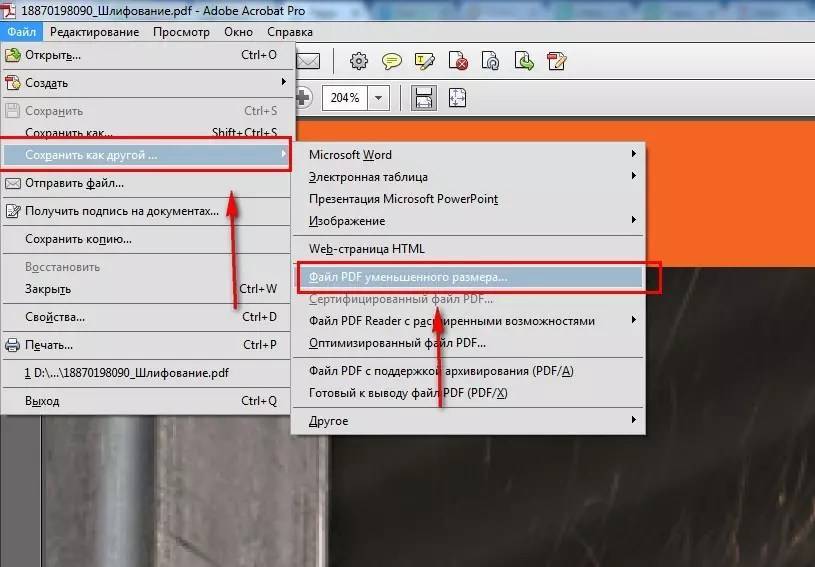
Шаг 2:
Затем загрузите фотографию, перейдя к Файл> Открыть. После открытия папки с файлами выберите фотографии, размер которых вы хотите изменить.
Шаг 3:
Затем фотография будет автоматически изменена до меньшего размера файла. Вы можете настроить Уровни сжатия внизу или настроить Эквалайзер качества детализации чтобы получить желаемый результат.
Шаг 4:
Чтобы сохранить уменьшенную фотографию, перейдите к Файл , а затем выбрать Сохранить как. Установите место назначения файла, чтобы сохранить его там, где вы сможете быстро найти его.
Часть 3. Как уменьшить размер фотографии на Mac
Возможно, вы хотите уменьшить размер фотографии на Mac. Вам не нужно загружать сторонний инструмент, потому что macOS поставляется с предварительным просмотром, который позволяет вам изменять размер фотографий. Другими словами, Preview — это встроенная программа просмотра фотографий на Mac. Он поддерживает известные форматы, включая JPEG, PNG, TIFF и PSD.
Шаг 1:
Загрузите компьютер Mac и запустите приложение Preview.
Шаг 2:
Перейдите в Файл> Открыть. Затем выберите целевую фотографию из Finder.
Шаг 3:
После этого перейдите к Tools и Отрегулируйте размер. Появится диалоговое окно.
Шаг 4:
В раскрывающемся меню рядом с полями «Ширина» и «Высота» выберите «Процент», чтобы изменить размер изображения в процентах. Затем отрегулируйте Ширина и Высота поля потом.
Шаг 5:
После изменения размера фотографии в нижней части диалогового окна вы увидите полученный размер и размер файла. Хит OK для завершения процесса.
Часть 4. Как уменьшить размер фото на iPhone
Image Resize — это мобильное приложение для iOS, которое позволяет уменьшить размер фотографии на вашем iPhone. Вы можете изменить размер ваших фотографий по пикселям, миллиметрам, сантиметрам и дюймам. Кроме того, вы можете настроить основные параметры, включая фильтр, эффект, размытие и фокусировку и т. д. Кроме того, инструмент позволяет быстро обмениваться уменьшенными фотографиями на различных медиаплатформах. Кроме того, он отлично подходит для печати или обмена с коллегами. Единственный комментарий, который у нас есть, это реклама, загруженная в программу. Если это не мешает, вы можете использовать эту программу. Выполните следующие действия, чтобы узнать, как уменьшить размер фотографии на iPhone.
Вы можете изменить размер ваших фотографий по пикселям, миллиметрам, сантиметрам и дюймам. Кроме того, вы можете настроить основные параметры, включая фильтр, эффект, размытие и фокусировку и т. д. Кроме того, инструмент позволяет быстро обмениваться уменьшенными фотографиями на различных медиаплатформах. Кроме того, он отлично подходит для печати или обмена с коллегами. Единственный комментарий, который у нас есть, это реклама, загруженная в программу. Если это не мешает, вы можете использовать эту программу. Выполните следующие действия, чтобы узнать, как уменьшить размер фотографии на iPhone.
Шаг 1:
Установите программу из App Store. Сразу после этого запустите программу на своем устройстве iOS.
Шаг 2:
На главном экране коснитесь значка «Изображение» и получите полный доступ к альбому вашего телефона. Затем выберите нужную фотографию для изменения размера.
Шаг 3:
Выберите параметр того, как вы хотите изменить размер фотографии. Затем установите значение для необходимого поля.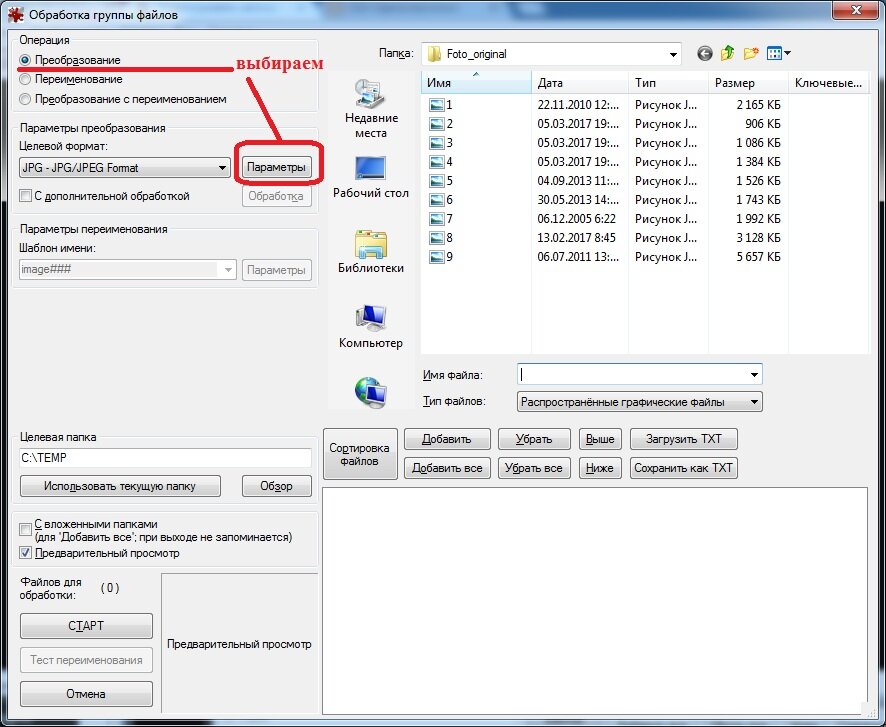 Затем вы увидите новый размер фотографии внизу экрана. Вот как уменьшить размер файла фотографий на iPhone.
Затем вы увидите новый размер фотографии внизу экрана. Вот как уменьшить размер файла фотографий на iPhone.
Часть 5. Как уменьшить размер фото на Android
Судя по названию, Photo Compress уменьшает размер фотографии. Вы также можете настроить уровень сжатия на желаемую скорость. С помощью ползунка вы можете легко это сделать, а к нему прикреплен индикатор, позволяющий получать информацию о качестве фотографии. Кроме того, фотография предлагает пакетное сжатие для одновременной обработки нескольких фотографий. С другой стороны, вот как уменьшить размер файла фотографии на телефоне Android.
Шаг 1:
Загрузите инструмент из Play Store на свой телефон Android. После этого запустите инструмент.
Шаг 2:
Затем нажмите Галерея на главном экране и выберите целевую фотографию.
Шаг 3:
Затем выберите Сжать изображение и отрегулируйте ползунок в следующем окне. Наконец, нажмите кнопку Сжимать чтобы начать процесс.
Дальнейшее чтение
- Полное руководство по изменению размера изображения на iPhone [просто и эффективно]
- Обзор PicResize, основные функции, плюсы и минусы и альтернативы
Часть 6.
 Часто задаваемые вопросы об изменении размера файла фотографии
Часто задаваемые вопросы об изменении размера файла фотографииКак уменьшить размер фотографии в МБ?
Если вы хотели узнать, как уменьшить размер фотографии в мегабайтах, вы можете использовать Aiseesoft Image Compressor Online, чтобы уменьшить размер файла. Отличительной чертой этого инструмента является то, что применяется другой алгоритм, поэтому исходное качество фотографии сохраняется.
Могу ли я преобразовать фотографию из размера MB в KB?
Да. Многочисленные программы позволяют уменьшить размер файла с МБ до КБ. В некоторых инструментах можно установить значение уровня сжатия и изменить формат изображения, что приведет к уменьшению размера файла.
Снижает ли процесс сжатия качество фото?
К сожалению, да. Сжатие фотографии влияет на ее качество. Однако вы можете предотвратить дальнейшее снижение качества при использовании инструмента с новейшей технологией искусственного интеллекта, такого как сжатие изображений Aiseesoft.
Заключение
Если вы хотите освободить больше места на вашем устройстве. Как на рабочем столе, так и на устройстве с сенсорным экраном описанные выше инструменты помогут вам уменьшить размер файла фотографии. Между тем, вы можете выбрать подходящую программу в соответствии с вашими предпочтениями. Вы можете использовать онлайн-инструмент для обработки, ничего не загружая. Тем не менее, вы можете переключиться на настольные приложения, если проблема с подключением к Интернету. Теперь для тех, кто привык к портативным устройствам, вы можете использовать мобильное программное обеспечение, чтобы уменьшить размер файла фотографии, не выходя из своего смартфона.
Как на рабочем столе, так и на устройстве с сенсорным экраном описанные выше инструменты помогут вам уменьшить размер файла фотографии. Между тем, вы можете выбрать подходящую программу в соответствии с вашими предпочтениями. Вы можете использовать онлайн-инструмент для обработки, ничего не загружая. Тем не менее, вы можете переключиться на настольные приложения, если проблема с подключением к Интернету. Теперь для тех, кто привык к портативным устройствам, вы можете использовать мобильное программное обеспечение, чтобы уменьшить размер файла фотографии, не выходя из своего смартфона.
Что вы думаете об этом посте.
- 1
- 2
- 3
- 4
- 5
Прекрасно
Рейтинг: 4.9 / 5 (на основе голосов 315)Подпишитесь на нас в
Оставьте свой комментарий и присоединяйтесь к нашему обсуждениюУменьшить размер фото в килобайтах windows 10 без стресса
Уменьшить размер фото в килобайтах windows 10 без стресса | докхаб 6 августа 2022 г.
формы заполнены
формы подписаны
формы отправлены
01. Загрузите документ со своего компьютера или из облачного хранилища.
02. Добавляйте текст, изображения, рисунки, фигуры и многое другое.
03. Подпишите документ онлайн в несколько кликов.
04. Отправка, экспорт, факс, загрузка или распечатка документа.
Как быстро уменьшить размер фотографии в килобайтах windows 10 онлайн
Бывают случаи, когда вам нужно уменьшить размер фотографии в килобайтах windows 10. Возможно, вам нужно отправить файл, который просто слишком велик для удовлетворения требований отправки, или изображение тяжелое и занимает много места. В любом случае, использование надежного решения для редактирования делает эту неприятную рутину очень простой. Вы можете рассмотреть популярные дорогие инструменты для помощи, но это не нужно. Мы предлагаем простой и недорогой способ быстро изменить размер файла.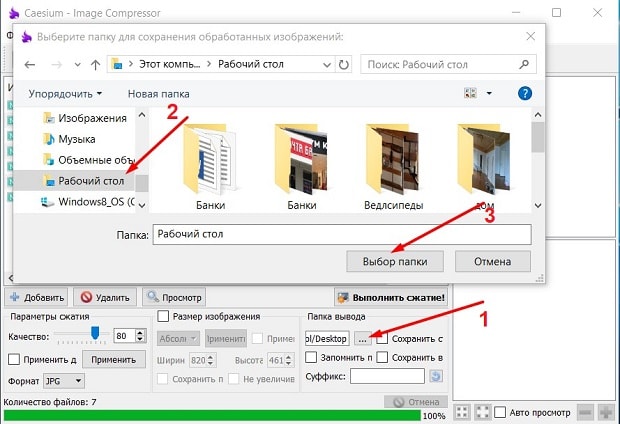
Узнайте, как это сделать с помощью нашего веб-инструмента.
- Добавьте свой файл, загрузив его со своего устройства или перенеся из облака.
- Найдите файл в разделе «Документы» на панели инструментов.
- На верхней панели инструментов выберите следующую функцию «уменьшить размер фотографии в КБ Windows 10» и примените ее к документу.
- Подождите, пока редактор обработает сокращение файла.
- Взгляните и попробуйте другие полезные инструменты, которые позволят вам работать с документами на профессиональном уровне.
- Получить контрольный журнал, отражающий изменения, внесенные в документ.
- Поделитесь этим с другими людьми, используя несколько вариантов доставки.
Независимо от того, ищете ли вы самый простой способ уменьшить размер фотографии в КБ в Windows 10 или просто уменьшить размер файла, чтобы освободить место на диске, наша платформа поможет вам выполнить эту работу за считанные минуты. Получите максимальную отдачу от редактирования и аннотирования своих документов и попробуйте другие наши инструменты, которые позволяют вам изменять, подписывать электронные подписи, защищать и совместно работать над документами. Попробуйте прямо сейчас и начните работать с файлами онлайн более продуктивно.
Попробуйте прямо сейчас и начните работать с файлами онлайн более продуктивно.
Упрощенное редактирование PDF с помощью DocHub
Удобное редактирование PDF
Редактировать PDF так же просто, как работать в документе Word. Вы можете добавлять текст, рисунки, выделения, а также редактировать или комментировать документ, не влияя на его качество. Нет растеризованного текста или удаленных полей. Используйте онлайн-редактор PDF, чтобы получить идеальный документ за считанные минуты.
Удобная командная работа
Совместная работа над документами с вашей командой с помощью настольного компьютера или мобильного устройства. Позвольте другим просматривать, редактировать, комментировать и подписывать ваши документы в Интернете. Вы также можете сделать свою форму общедоступной и поделиться ее URL-адресом где угодно.
Автоматическое сохранение
Каждое изменение, которое вы вносите в документ, автоматически сохраняется в облаке и синхронизируется на всех устройствах в режиме реального времени.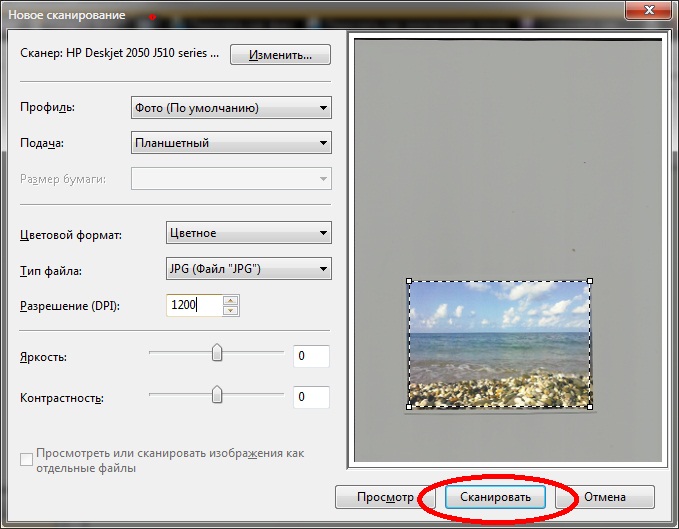 Не нужно отправлять новые версии документа или беспокоиться о потере информации.
Не нужно отправлять новые версии документа или беспокоиться о потере информации.
Интеграция с Google
DocHub интегрируется с Google Workspace, поэтому вы можете импортировать, редактировать и подписывать документы прямо из Gmail, Google Диска и Dropbox. По завершении экспортируйте документы на Google Диск или импортируйте адресную книгу Google и поделитесь документом со своими контактами.
Мощные инструменты для работы с PDF на вашем мобильном устройстве
Продолжайте работать, даже если вы находитесь вдали от компьютера. DocHub работает на мобильных устройствах так же легко, как и на компьютере. Редактируйте, комментируйте и подписывайте документы, удобно используя свой смартфон или планшет. Нет необходимости устанавливать приложение.
Безопасный обмен документами и их хранение
Мгновенно обменивайтесь документами, отправляйте их по электронной почте и факсу безопасным и совместимым способом. Установите пароль, поместите свои документы в зашифрованные папки и включите аутентификацию получателя, чтобы контролировать доступ к вашим документам. После завершения сохраните свои документы в безопасности в облаке.
После завершения сохраните свои документы в безопасности в облаке.
Отзывы DocHub
44 отзыва
Отзывы DocHub
23 оценки
15 005
10 000 000+
303
100 000+ пользователей
Повышение эффективности с помощью надстройки DocHub для Google Workspace
Получайте доступ к документам, редактируйте, подписывайте и делитесь ими прямо из ваших любимых приложений Google Apps.
Установить сейчасКак уменьшить размер фотографии в КБ Windows 10 без стресса
4,8 из 5
61 голос
[Музыка] привет всем, как дела, это md tech здесь с еще одним кратким уроком в сегодняшнем уроке im Я собираюсь показать вам, ребята, как изменить размер изображения в Windows 10 Social Hall, это будет довольно простой учебник, ребята, и без лишних слов давайте продолжим и перейдем к нему, так что просто хочу добавить заметку, что если у вас есть изображение, если вы хотите сделать его больше, более вероятно, что разрешение снизится, потому что вы увеличиваете размер пикселя, который был в изображении по умолчанию, и если вы сжимаете изображение, вы, вероятно, не должны слишком сильно терять его качество, просто хотите поставить это там, но в любом случае мы собирались пойти дальше и прыгнуть прямо в него, вы хотите щелкнуть правой кнопкой мыши на изображении, а затем вы хотите выбрать открыть с выбранными фотографиями, выберите значок с тремя точками в правом верхнем углу этого окна здесь и выберите изменить размер, чтобы если вы хотите определить пользовательские размеры, вы можете пойти дальше и выбрать это, если вы хотите настроить качество, которое вы можете сделать другим способом.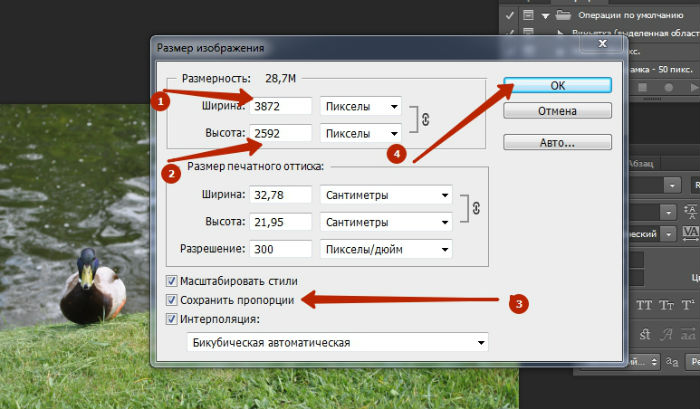 0003
0003
Связанные функции
Есть вопросы?
Ниже приведены некоторые распространенные вопросы наших клиентов, которые могут дать вам ответ, который вы ищете. Если вы не можете найти ответ на свой вопрос, пожалуйста, не стесняйтесь обращаться к нам.
Свяжитесь с намиКак я могу сделать картинку размером 10 КБ онлайн?
Как сжать фото до 10 КБ в Интернете Перейдите на веб-сайт .com и войдите или создайте новую учетную запись. Нажмите кнопку «Добавить новый», чтобы загрузить документ, который вы хотите сжать, до 10 КБ онлайн; найдите файл на рабочем столе или в одном из поддерживаемых сервисов хранения.
Как скачать программу для изменения размера изображения для Windows?
Скачать Image Resizer Free For Windows — Best Software Apps Fast Image Resizer. 0,98. 3.7. Бесплатное преобразование изображений и изменение размера. 2.1.70.822. 3.9. Конвертер изображений Pixillion. 10.15. 3.3. Microsoft Powertoys Image Resizer. 3.6. Изменение размера изображения для Windows 10. 2.0. TinyPic. 3.19. Бесплатное изменение размера изображения. 2.0.0. Изменение размера изображения мороженого. 2.12.
0,98. 3.7. Бесплатное преобразование изображений и изменение размера. 2.1.70.822. 3.9. Конвертер изображений Pixillion. 10.15. 3.3. Microsoft Powertoys Image Resizer. 3.6. Изменение размера изображения для Windows 10. 2.0. TinyPic. 3.19. Бесплатное изменение размера изображения. 2.0.0. Изменение размера изображения мороженого. 2.12.
Как уменьшить размер изображения в КБ без потери качества?
Но опять же, эти шаги обычно применимы к любому инструменту сжатия. Загрузите изображение. Сначала откройте Squoosh в веб-браузере или в качестве настольного приложения, а затем перетащите изображение в Squoosh. Проверьте текущий размер файла вашего изображения. Выберите выходной формат. Отрегулируйте качество изображения. Загрузите сжатый образ.
Как уменьшить килобайт изображения бесплатно?
Как уменьшить размер образа в КБ/МБ? Чтобы уменьшить размер изображения в КБ или МБ онлайн, сначала загрузите его на веб-сайт ResizePixels.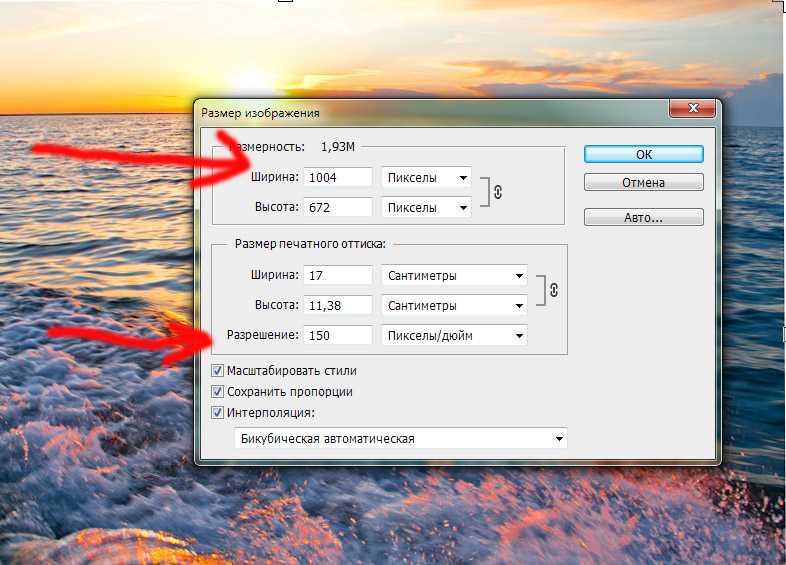 Введите желаемый размер файла и выберите соответствующую единицу измерения (КБ или МБ). Затем перейдите на страницу загрузки, чтобы получить файл изображения.
Введите желаемый размер файла и выберите соответствующую единицу измерения (КБ или МБ). Затем перейдите на страницу загрузки, чтобы получить файл изображения.
Как включить изменение размера изображения в Windows?
Выберите группу изображений с помощью мыши, затем щелкните их правой кнопкой мыши. В появившемся меню выберите «Изменить размер изображений». Откроется окно изменения размера изображения. Выберите нужный размер изображения из списка (или введите пользовательский размер), выберите нужные параметры и нажмите «Изменить размер».
Как уменьшить размер JPEG без потери качества?
Как сжать изображения JPEG Откройте Microsoft Paint. Выберите изображение, затем используйте кнопку изменения размера. Выберите предпочтительные размеры изображения. Установите флажок «Сохранить соотношение сторон». Нажмите «ОК». Сохраните фото.
Нажмите «ОК». Сохраните фото.
Как сжать файл размером 10 КБ?
Как сжать файл JPEG до 10 КБ Перейдите на веб-сайт и войдите в свою учетную запись или создайте ее, если вы новичок. Нажмите «Добавить новый», чтобы загрузить документ, размер которого вы хотите уменьшить. Кроме того, просмотрите шаблоны в библиотеке, введите URL-адрес документа или отправьте его по электронной почте.
Как уменьшить размер изображения до 10 КБ?
Как уменьшить размер файла фотографии до размера менее 10 КБ Перейдите на веб-сайт и войдите в свою учетную запись. Нажмите кнопку «Добавить новый», чтобы загрузить документ, размер файла фотографии которого вы хотите уменьшить до менее 10 КБ; найдите нужный файл на своем устройстве или в одном из облачных сервисов хранения.
Как уменьшить размер фотографии в КБ?
Как уменьшить размер образа в КБ/МБ? Чтобы уменьшить размер изображения в КБ или МБ онлайн, сначала загрузите его на веб-сайт ResizePixels. Введите желаемый размер файла и выберите соответствующую единицу измерения (КБ или МБ). Затем перейдите на страницу загрузки, чтобы получить файл изображения.
Введите желаемый размер файла и выберите соответствующую единицу измерения (КБ или МБ). Затем перейдите на страницу загрузки, чтобы получить файл изображения.
Как уменьшить размер JPEG без потери качества в Windows 10?
Как уменьшить размер файла JPEG в Windows Откройте файл JPEG двойным щелчком или щелкните файл правой кнопкой мыши. Открыть с фотографиями. Нажмите на три точки в правом верхнем углу и выберите «Изменить размер». Выберите рекомендуемые настройки или Определить пользовательские размеры, чтобы изменить размер файла JPEG вручную.
Узнайте, почему наши клиенты выбирают DocHub
Отличное решение для документов в формате PDF, требующее минимум предварительных знаний.
«Простота, знакомство с меню и удобство для пользователя. Легко перемещаться, вносить изменения и редактировать все, что вам может понадобиться. Поскольку он используется вместе с Google, документ всегда сохраняется, поэтому вам не нужно беспокоиться об этом.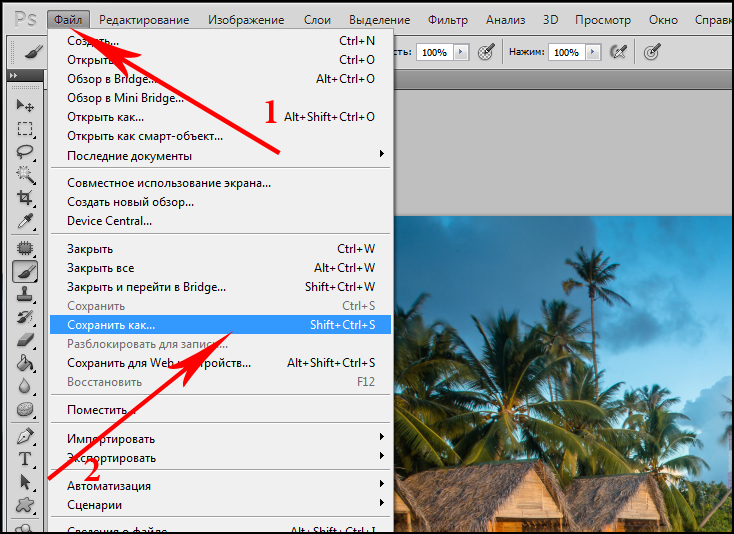 .»
.»
Пэм Дрисколл Ф.
Учитель
Подписчик ценных документов для малого бизнеса.
«Мне нравится, что DocHub невероятно доступен по цене и настраивается. Он действительно делает все, что мне нужно, без большого ценника, как у некоторых из его более известных конкурентов. Я могу отправлять защищенные документы напрямую своим клиентам по электронной почте и через в режиме реального времени, когда они просматривают и вносят изменения в документ».
Jiovany A
Малый бизнес
Я могу создавать многоразовые копии выбранных шаблонов, а затем публиковать их.
«Мне нравится работать и организовывать свою работу соответствующим образом, чтобы соответствовать и даже превосходить требования, которые ежедневно предъявляются в офисе, поэтому мне нравится работать с файлами PDF, я думаю, что они более профессиональны и универсальны, они позволяют. ..»
Victoria G
Малый бизнес
будь готов получить больше
Редактируйте и подписывайте PDF бесплатно
Начните прямо сейчасПохожие запросы
уменьшить размер изображения в КБ в Windows 10 уменьшить размер изображения в килобайтах в windows 11 уменьшить размер файла изображения windows 10 уменьшить размер файла фотографии как уменьшить размер файла jpeg windows как уменьшить размер фото в мегабайтах? как уменьшить размер файла фотографии в формате jpeg? как уменьшить размер изображения на ноутбуке
Попробуйте другие инструменты PDF
© 2023 ООО «ДокХаб»
Лучшие способы сделать фото меньше МБ на ПК [2023]
Почему и как сделать фото меньше МБ для просмотра на ПК
Поскольку все становится виртуальным, например фотографии, также нельзя которую мы храним на наших мобильных устройствах, может быть утеряна или повреждена. Когда мы храним и злоупотребляем хранилищем нашего компьютера, он может работать со сбоями или, что еще хуже, удалять данные. Вот почему мы должны максимально использовать пространство на наших компьютерах. Первое, что вы можете сделать, это сжать изображения. Имея это в виду, давайте поделимся некоторыми советами о том, как сделать изображение меньше МБ, чтобы вы могли сэкономить больше места. Ниже приведены еще несколько причин, по которым вам необходимо сжимать изображения. Проверьте их сейчас!
Когда мы храним и злоупотребляем хранилищем нашего компьютера, он может работать со сбоями или, что еще хуже, удалять данные. Вот почему мы должны максимально использовать пространство на наших компьютерах. Первое, что вы можете сделать, это сжать изображения. Имея это в виду, давайте поделимся некоторыми советами о том, как сделать изображение меньше МБ, чтобы вы могли сэкономить больше места. Ниже приведены еще несколько причин, по которым вам необходимо сжимать изображения. Проверьте их сейчас!
Упрощенная передача данных
Если ваши файлы очень большие или содержат миллион пикселей, у вас возникнут проблемы с их передачей. Вот почему мы должны узнать, как сделать фотографию меньше МБ, используя сжатие изображения. Кроме того, когда дело доходит до отправки по электронной почте или передачи с одного устройства на другое, небольшие изображения передаются быстрее.
Быстрая загрузка изображений (для просмотра веб-сайтов)
Когда дело доходит до загрузки изображений, сайты имеют базовые стандарты.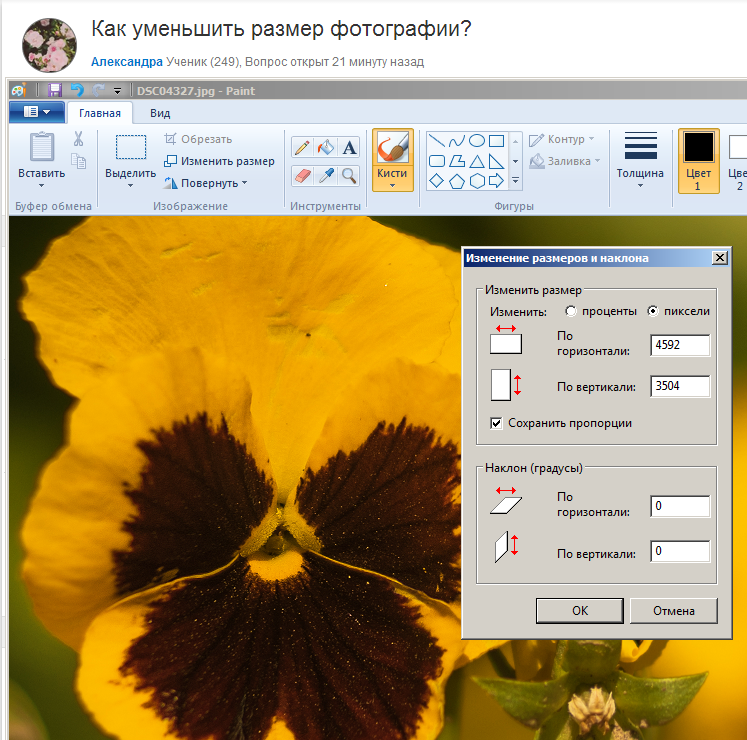 Файлы большего размера загружаются дольше. В результате будет потребляться много пропускной способности данных. Чтобы избежать этого, вы должны уменьшить размер ваших изображений перед их публикацией.
Файлы большего размера загружаются дольше. В результате будет потребляться много пропускной способности данных. Чтобы избежать этого, вы должны уменьшить размер ваших изображений перед их публикацией.
3 лучших инструмента Как уменьшить изображение MB
Теперь, когда мы уже знаем, почему изображения должны быть сжаты, давайте посмотрим, какие инструменты использовать. Ниже перечислены некоторые инструменты, которые можно использовать для уменьшения размера изображения в мегабайтах.
PicWish Online Image Compressor
Как уменьшить размер фотографии в мегабайтах? PicWish Online Image Compressor позволяет вам делать это онлайн вместо установки программного обеспечения на ваш компьютер. С помощью этого веб-приложения вы можете бесплатно уменьшить размер своего МБ. Он может сжимать изображения до 84% без ущерба для их качества. Интересно, что вы можете обрабатывать неограниченное количество изображений (одно изображение за раз) без создания учетной записи при использовании этого приложения.
Вот как уменьшить размер изображения с помощью PicWish:
- Перейдите на официальный сайт PicWish и перейдите на вкладку «Функции и сжатие».
- Затем перейдите к загрузке изображения, размер которого вы хотите уменьшить, и немного подождите.
- После этого нажмите кнопку «Загрузить», чтобы сохранить сжатое изображение.
Optimizilla
Вот как сделать МБ без фото с помощью Optimizilla. С помощью этого инструмента вы можете изменять размер изображений JPEG, GIF и PNG, используя алгоритмы сжатия с потерями (нажмите здесь, чтобы узнать о сжатии без потерь и сжатии с потерями). С помощью этого онлайн-инструмента вы можете настроить размер и качество. Тем не менее, он имеет определенный максимальный размер уменьшения, чтобы гарантировать сохранение качества вашего изображения.
Как уменьшить размер фотографии в МБ с помощью Optimizilla:
- Посетите страницу Optimizilla.

- Нажмите «Загрузить файлы», чтобы импортировать изображения, которые вы хотите сжать.
- Подождите, пока вы не сможете скачать файлы.
TinyPNG
Для файлов с максимальным размером 5 МБ TinyPNG является лучшим компрессором изображений. Это онлайн-приложение позволяет уменьшить размер больших файлов до менее 5 МБ и управлять количеством пикселей, чтобы они не занимали больше места для хранения. После загрузки всех фотографий, размер которых вы хотите изменить, вы сможете увидеть количество МБ и КБ, на которое были уменьшены ваши изображения. Кроме того, ваши файлы также могут быть загружены непосредственно в Dropbox.
Ниже приведено пошаговое руководство по уменьшению размера фотографий с помощью TinyPNG:
- Перейдите на веб-сайт TinyPNG.
- Перетащите изображения, которые вы хотите загрузить, на его интерфейс.
- Подождите, пока приложение обрабатывает ваши фотографии.

- После этого загрузите их по одному или загрузите их все.
Как уменьшить размер фотографии в МБ в пакетном режиме
Онлайн-компрессор изображений PicWish
Если вы хотите обрабатывать до 100 изображений одновременно, PicWish может ускорить обработку изображений. Вручную регулируя уровень сжатия, можно добиться желаемого результата. Кроме того, вы можете настроить их разрешения и применить их все сразу. Чтобы повысить производительность, вы также можете загружать все свои выходные данные вместе.
ЗагрузитьВот руководство о том, как сделать МБ без изображения с помощью программного обеспечения PicWish:
- После загрузки инструмента перейдите на вкладку «Сжатие».
- Загрузите изображения, размеры которых вы хотите уменьшить, и нажмите «Старт».
- Настройте уровень сжатия и разрешение справа и нажмите «Старт».
- После завершения нажмите «Сохранить все».


 Как уменьшить размер фотографии в Windows
Как уменьшить размер фотографии в Windows


Ваш комментарий будет первым